WPS中,如何设置文档无法被复制
来源:网络收集 点击: 时间:2024-03-11【导读】:
WPS办公技巧,文档保护设置工具/原料moreWPS办公软件电脑方法/步骤1/4分步阅读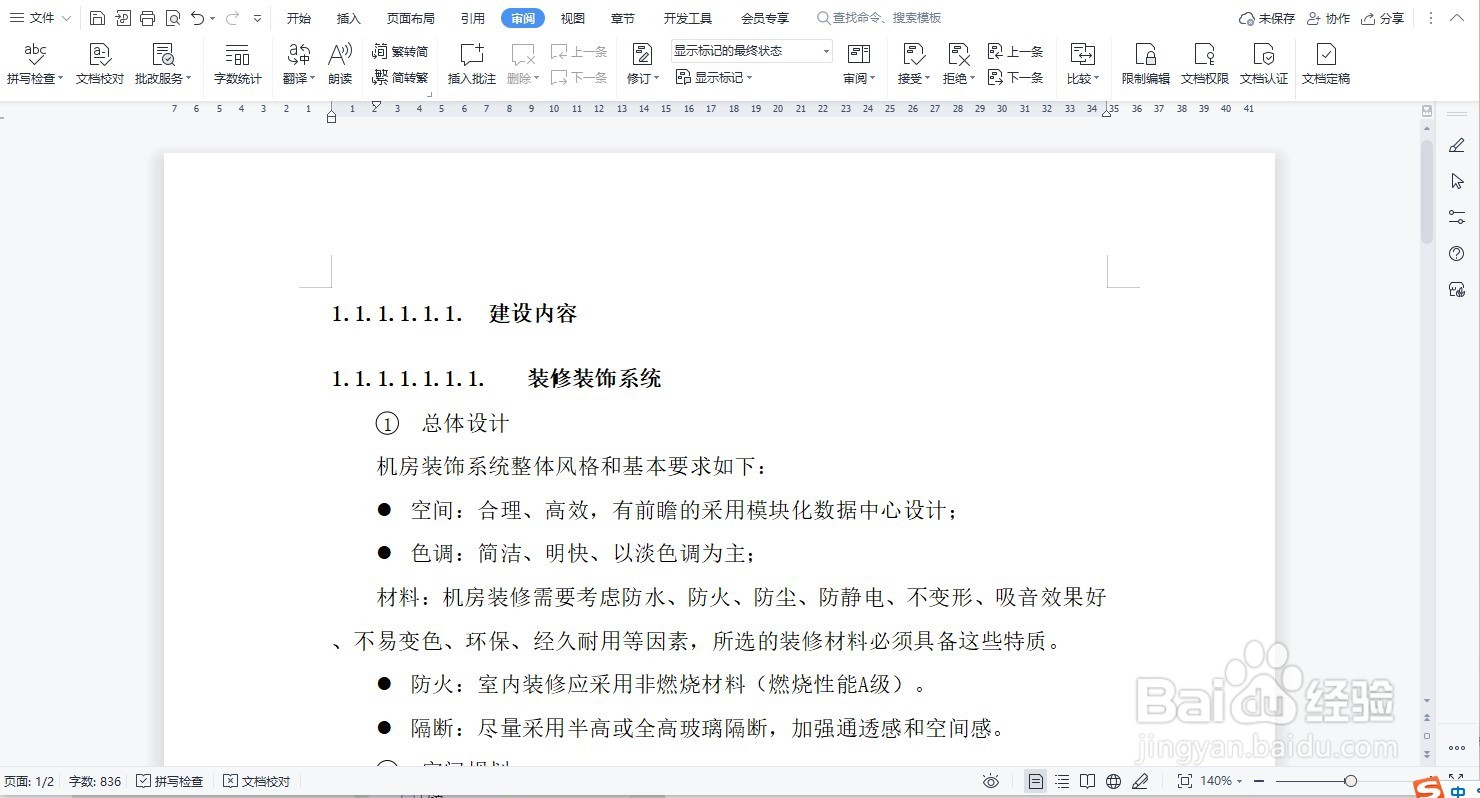 2/4
2/4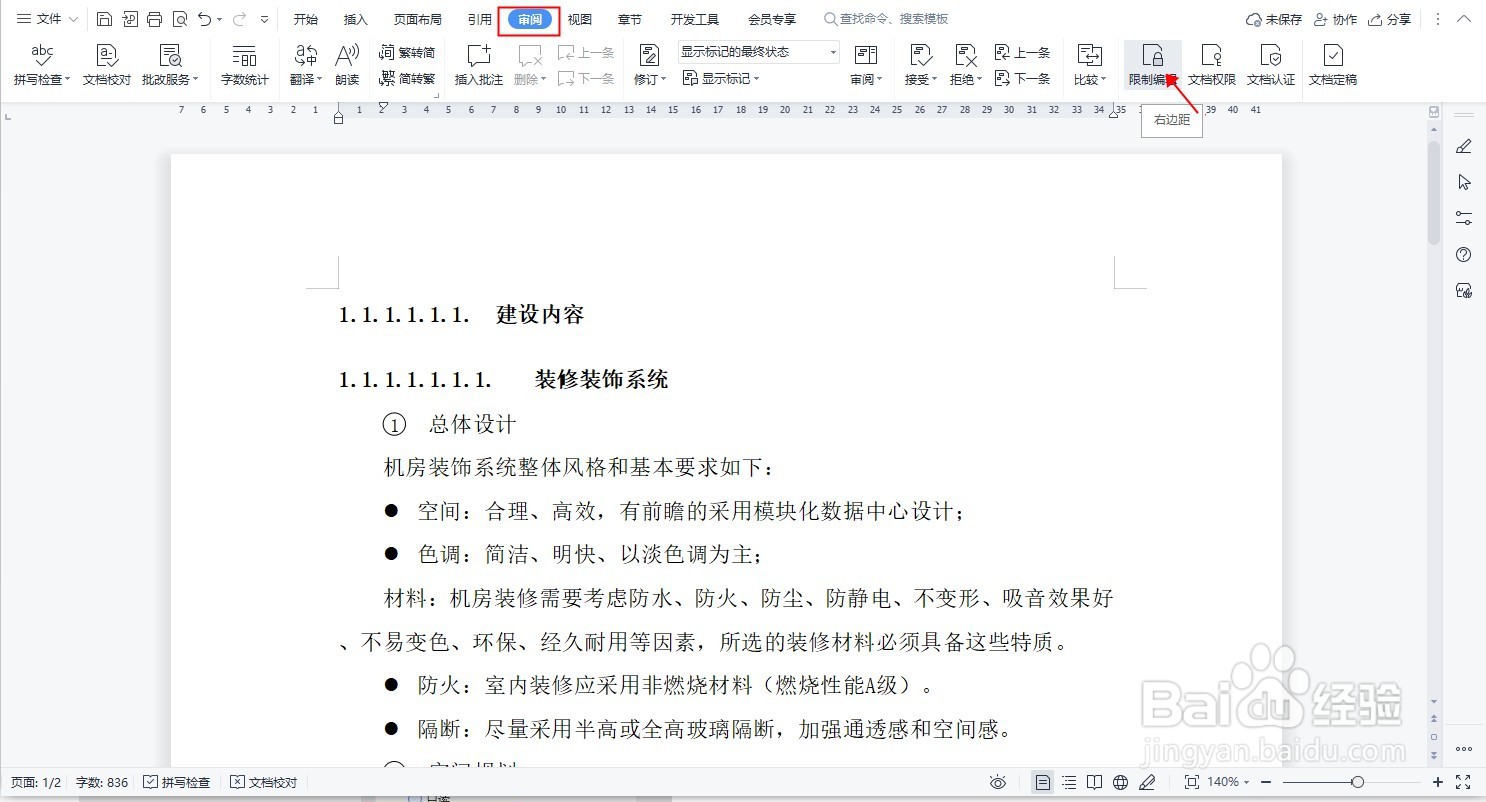 3/4
3/4 4/4
4/4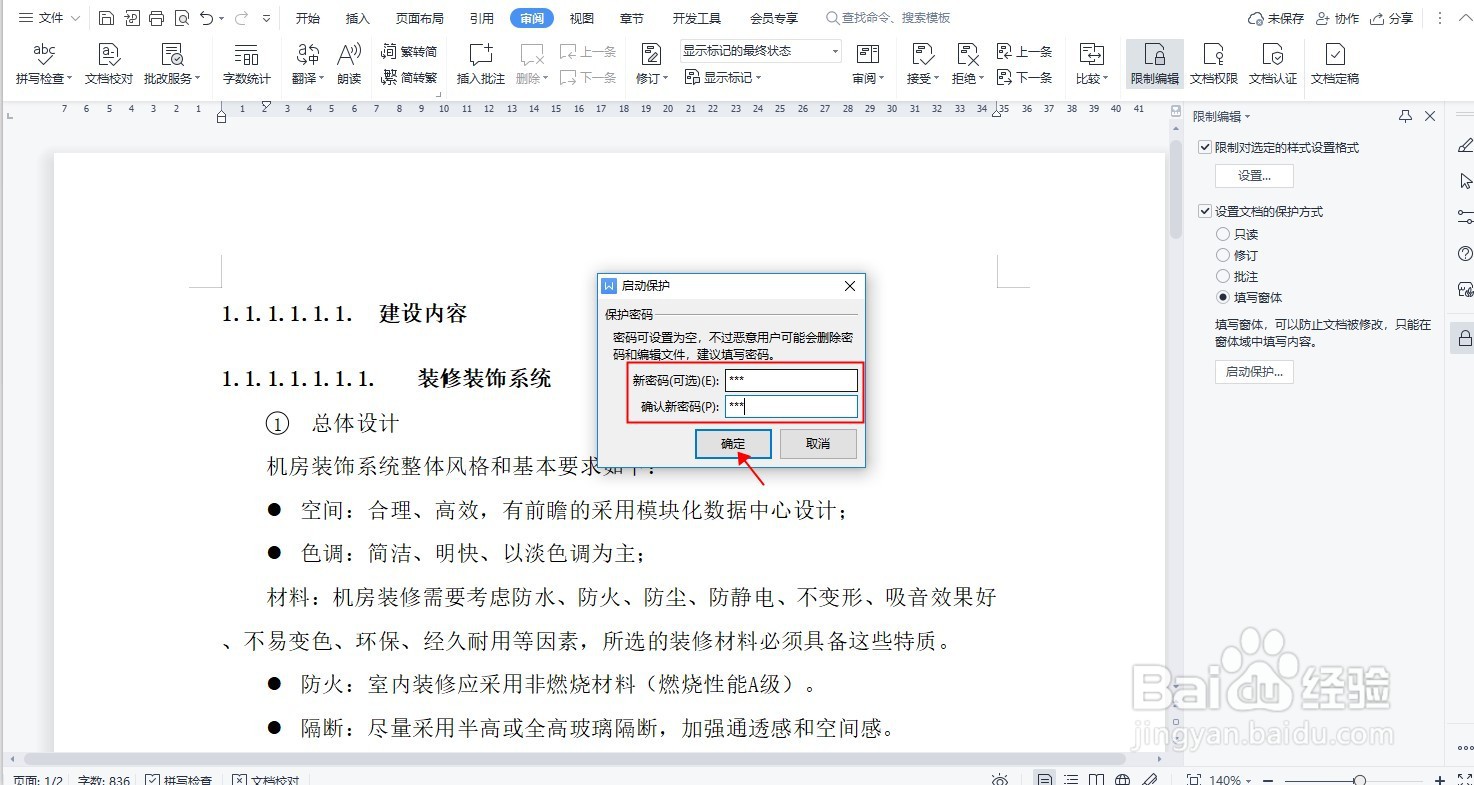
打开需要设置保护的文档文件,在这里,我们需要设置此文档只读且不能被复制。如下图所示
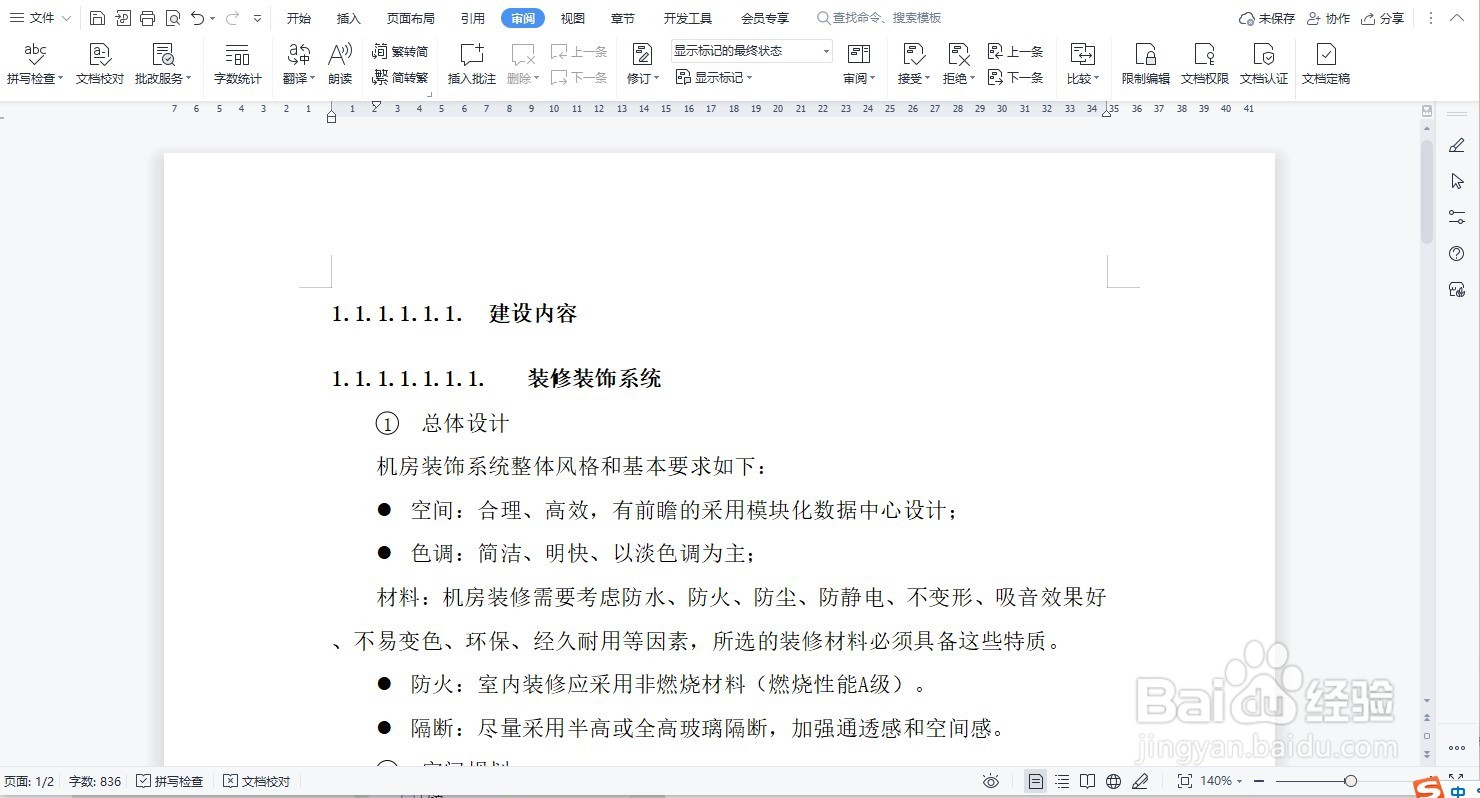 2/4
2/4点击“审阅”菜单,在工具栏中,点击“限制编辑”如下图所示
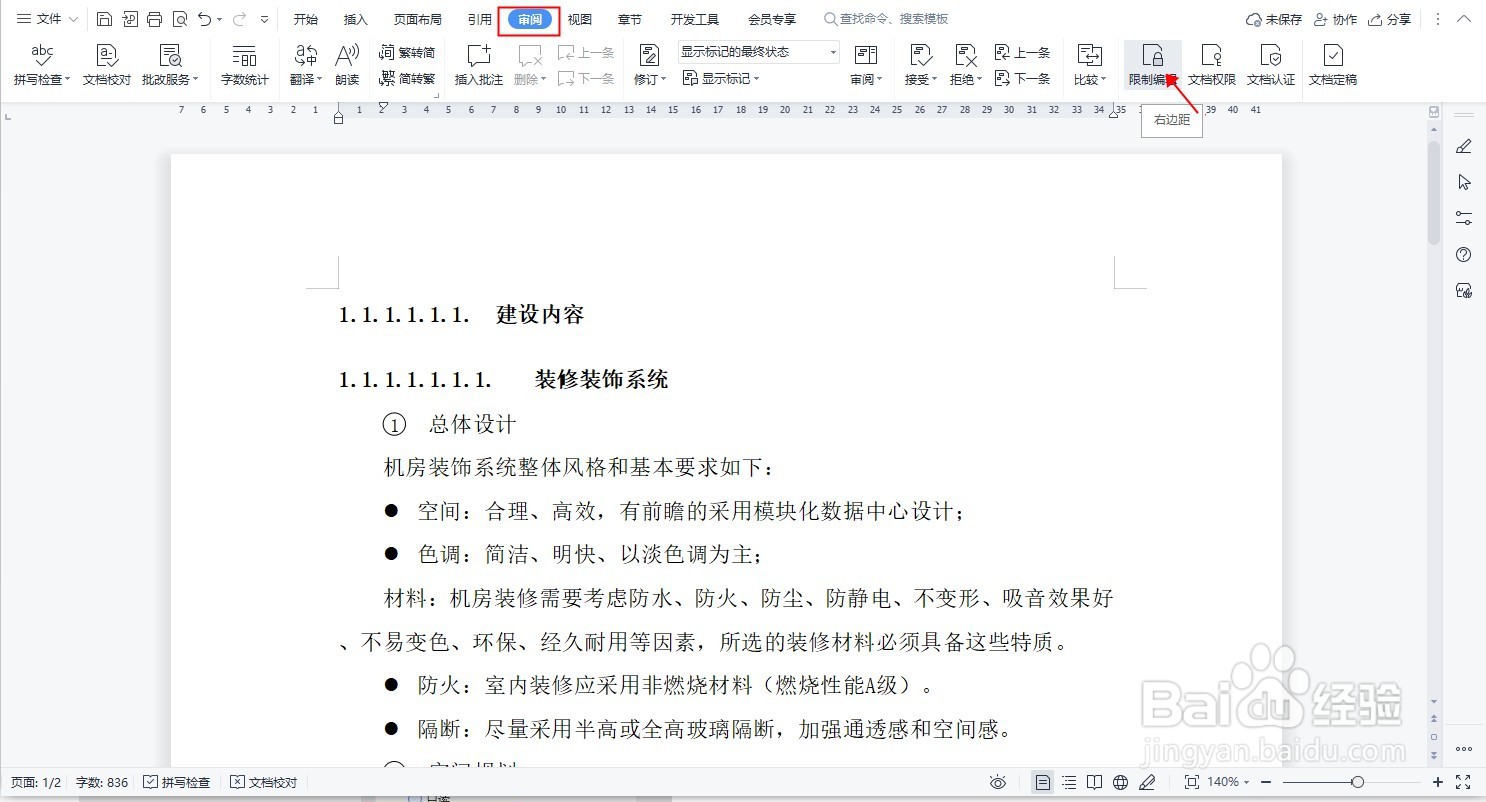 3/4
3/4这时候,文档页面右侧出现“限制编辑”对话框,鼠标勾选“限制对选定的样式设置格式”及点选“设置文档的保护方式”下的“填写窗体”勾选完成后,点击“启动保护”如下图所示
 4/4
4/4点击“启动保护”后弹出“启动保护”对话框,输入两次密码后点击“确认”退出,文档完成了防被复制设置,如下图所示
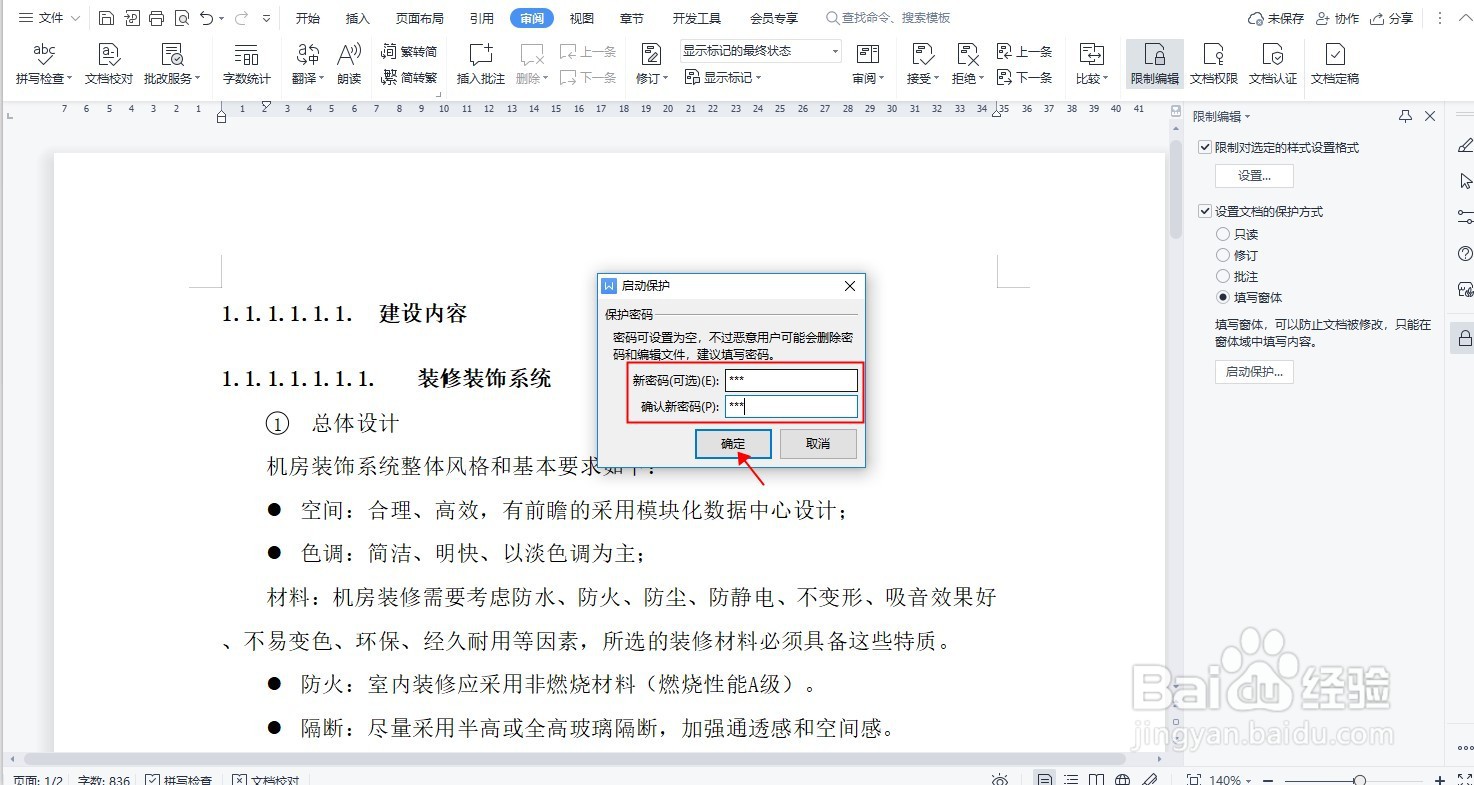
版权声明:
1、本文系转载,版权归原作者所有,旨在传递信息,不代表看本站的观点和立场。
2、本站仅提供信息发布平台,不承担相关法律责任。
3、若侵犯您的版权或隐私,请联系本站管理员删除。
4、文章链接:http://www.1haoku.cn/art_324569.html
上一篇:堡垒之夜kda怎么查
下一篇:中秋回家,如何画家乡风景
 订阅
订阅